Przesuń w górę, nie pracując na iPhonie [rozwiązany]
![Przesuń w górę, nie pracując na iPhonie [rozwiązany]](https://ilinuxgeek.com/storage/img/images/swipe-up-not-working-on-iphone-[solved]_2.png)
- 1571
- 197
- Tomasz Szatkowski
Kilku użytkowników iPhone'a napotkało poważny problem z ich iPhone'ami, w których nie są w stanie przesunąć w górę lub w dół ekranu. Wpływa to na doświadczenie z ich iPhone'ami. Naprawdę nie są pewni, dlaczego tak się dzieje i co należy zrobić.
Dokładnie przeanalizowaliśmy ten problem i dowiedzieliśmy się o niektórych przyczynach tego problemu. Może to wynikać z tego, że obudowa lub okładka iPhone'a jest zbyt ciasna lub brudna, a centrum sterowania jest wyłączone na ekranie blokady, problemy z elementami Centrum sterowania, niektóre ustawienia są zmieniane lub wewnętrzne problemy techniczne w iPhonie.
Te potencjalne przyczyny mogą być tymi za tym problemem, a po zbadaniu tego więcej, opracowaliśmy kilka rozwiązań w poniższym artykule, które rozwiązują ten problem.
Spis treści
- Napraw 1 - Wyczyść obudowę/okładkę iPhone'a
- Napraw 2 - Włącz centrum sterowania dla ekranu blokady
- Napraw 3 - Dostosuj centrum sterowania
- Napraw 4 - Włącz dostęp do aplikacji
- Fix 5 - Wyłącz funkcję głosu
- Dodatkowe poprawki
Napraw 1 - Wyczyść obudowę/okładkę iPhone'a
Problem z iPhonem, w którym przeciąganie w górę lub w dół przestanie działać, może być spowodowany obudową iPhone'a. Kiedy obudowa iPhone'a jest zbyt ciasna lub przyklejona do ekranu, ten rodzaj problemu.
Dlatego zalecamy, aby nasi użytkownicy próbowali usunąć iPhone'a z obudowy i wycierać go czystą szmatką, aby upewnić się, że nie ma brudu, który może prowadzić do takich problemów.
Jeśli nadal to nie działa, spróbuj zastąpić obudowę nową i sprawdź, czy to pomaga.
Napraw 2 - Włącz centrum sterowania dla ekranu blokady
Jeśli problem przesuwania w górę lub w dół nie działa tylko na ekranie blokady, ma to coś wspólnego z centrum sterowania. Istnieje ustawienie, które po wyłączeniu nie pozwala użytkownikom uzyskać dostępu do centrum sterowania z ekranu blokady.
Sprawdź więc, czy to ustawienie jest włączone, czy nie. Jeśli nie, włącz go za pomocą wyjaśnionych poniżej kroków.
Krok 1: Stuknij Ustawienia ikona z ekranu głównego, aby otworzyć Ustawienia Strona na iPhonie.
Krok 2: Następnie przewiń Ustawienia strona w dół i dotknij Centrum kontroli opcja, jak pokazano na poniższym zrzucie ekranu.
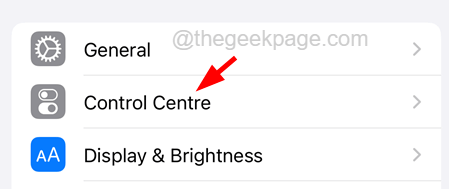
Krok 3: Na stronie Centrum sterowania znajdziesz Dostęp na ekranie blokady opcja.
Krok 4: Dotknij Dostęp na ekranie blokadyPrzycisk przełączania do włączać To.
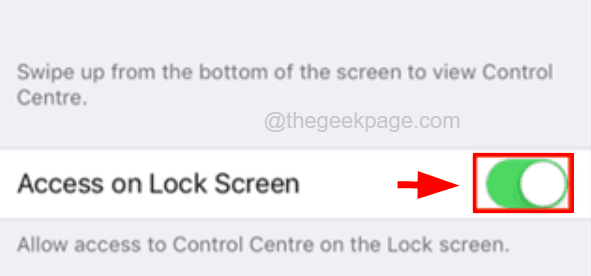
Krok 5: Po włączeniu go zobaczysz, że możesz przesunąć w górę iw dół, aby uzyskać dostęp do centrum sterowania na ekranie blokady iPhone'a.
Napraw 3 - Dostosuj centrum sterowania
Czasami pojawią się wadliwe aplikacje lub funkcje, które mogą powodować takie problemy w iPhonie. Spróbuj więc usunąć lub dodać aplikacje i sprawdź, czy to rozwiązuje przeciągnięcie w górę czy w dół, nie działa problem na iPhonie.
Oto jak dostosować centrum sterowania na iPhonie, aby rozwiązać problem.
Krok 1: Otwórz Ustawienia Strona na swoim iPhonie.
Krok 2: Następnie wyszukaj Centrum kontroli opcja na liście menu i dotknij go, jak pokazano poniżej.
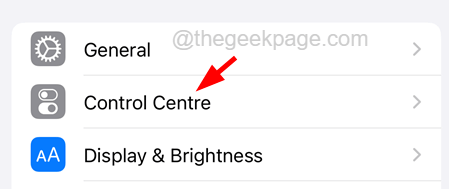
Krok 3: Teraz na Centrum kontroli Strona, można znaleźć aplikacje w sekcji zawierającej elementy sterowania.
Krok 4: Możesz usunąć dowolną aplikację z tej listy, dotykając czerwony znak minus Na początku aplikacji.
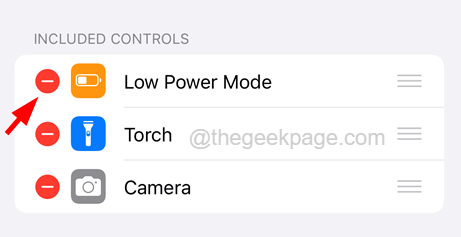
Krok 5: Następnie dotknij Usunąć opcja na drugim końcu, jak pokazano na poniższym zrzucie ekranu.
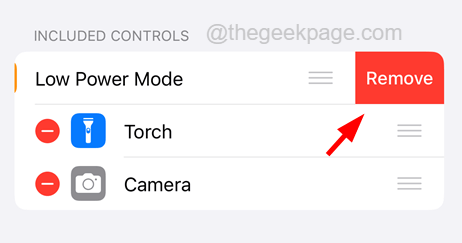
Krok 6: To usuwa aplikację z centrum sterowania.
Krok 7: Aby dodać dowolne aplikacje do centrum sterowania, poszukaj aplikacji w sekcji większej liczby elementów sterujących na dole.
Krok 8: Stuknij Zielony znak plus Na początku aplikacji z listy, aby ją dodać, jak pokazano poniżej.
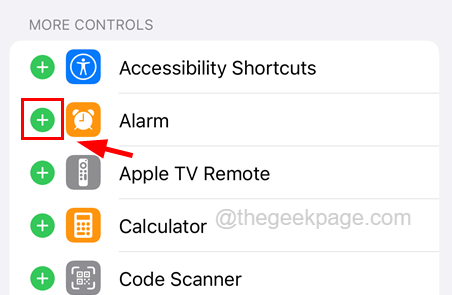
Krok 9: Po dostosowaniu centrum sterowania sprawdź, czy problem został rozwiązany. W przeciwnym razie wypróbuj inne poprawki podane poniżej.
Napraw 4 - Włącz dostęp do aplikacji
Jeśli nie możesz uzyskać dostępu do centrum sterowania podczas korzystania z jakichkolwiek aplikacji, może to spowodować, że przeciągnięcie w górę lub w dół nie działa na iPhone'a. Aby umożliwić ustawienie dostępu do aplikacji w centrum sterowania na iPhonie, jak wyjaśniono w poniższych krokach.
Krok 1: Otwórz Ustawienia Strona na iPhonie najpierw dotknął ikonę ustawień z ekranu głównego.
Krok 2: Następnie dotknij Centrum kontroli jak pokazano niżej.
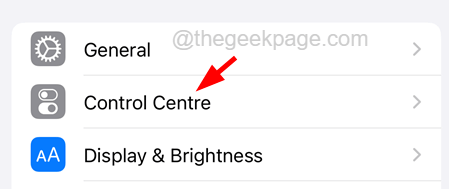
Krok 3: Następnie dotknij Dostęp do aplikacji Przycisk przełącz, aby włączyć go, jak pokazano na poniższym obrazku.
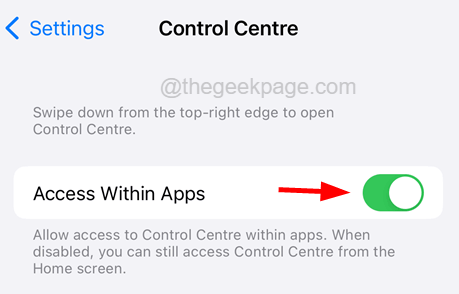
Krok 4: Po włączeniu tego ustawienia zaobserwujesz, że problem został rozwiązany.
Fix 5 - Wyłącz funkcję głosu
VoiceOver to funkcja wprowadzona przez Apple dla użytkowników, którzy mają trudności z odczytaniem lub dla płynnego użytkownika, który po prostu odczytuje wszystko na głos, gdy użytkownik dotyka go na ekranie. Ale ta funkcja może być przyczyną powodowania, że przesuwanie w górę lub w dół nie działa na iPhone'a.
Więc spróbuj wyłączyć funkcję VoiceOver na iPhonie za pomocą wyjaśnionych poniżej kroków.
Krok 1: Po pierwsze, musisz iść do Ustawienia Strona na iPhonie.
Krok 2: Następnie wybierz Dostępność Opcja, stukając go, jak pokazano na poniższym zrzucie ekranu.
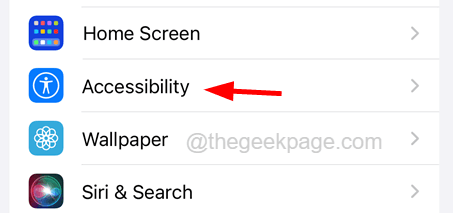
Krok 3: Następnie dotknij Lektor opcja u góry strony, jak pokazano.
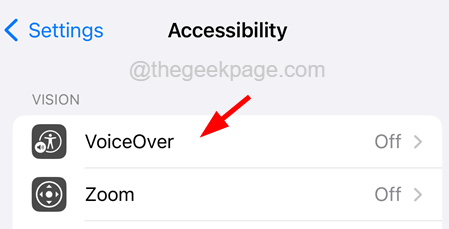
Krok 4: Teraz upewnij się, że Lektor Opcja to wyłączony Stukając w to przycisk przełączania Aby to obrócić wyłączony.
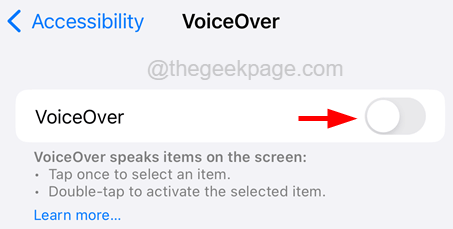
Krok 5: Po wyłączeniu lektora sprawdź, czy problem wciąż się utrzymuje.
Dodatkowe poprawki
Wymień uruchom ponownie iPhone'a
Wymuszenie ponownego uruchomienia iPhone'a pomaga w rozwiązaniu wielu problemów w iPhonie spowodowanych problemami oprogramowania lub sprzętu. Można to zrobić za pomocą wykrytych poniżej.
Krok 1: Aby zmusić ponownie uruchomić iPhone'a, naciśnij Większość objętości przycisk raz i zwolnij.
Krok 2: Po zakończeniu naciśnij ściszanie przycisk i zwolnij.
Krok 3: Następnie naciśnij strona przycisk swojego iPhone'a przez około 10 sekund, aż zobaczysz Jabłko znak logo na ekranie.
Po uruchomieniu iPhone'a spróbuj sprawdzić, czy przesuwanie w górę lub w dół zaczyna działać jak wcześniej na iPhonie.
Zresetuj wszystkie ustawienia
Kiedy niektóre ustawienia na iPhonie zostaną zmienione, mają tendencję do tworzenia problemów, jak omówiono również w tym powyższym artykule, a wykrycie, które ustawienie powoduje ten problem, nie jest łatwym zadaniem, więc resetowanie wszystkich ustawień jest najlepszym sposobem na rozwiązanie tego problemu.
Oto kroki, jak zresetować wszystkie ustawienia na iPhonie.
Krok 1: Idź do Ustawienia Strona i dotknij Ogólny Opcja otwarcia go, jak pokazano poniżej.
Krok 2: Teraz przewiń stronę ogólną na jej dno i dotknij Przenieś lub zresetuj iPhone'a opcja, jak pokazano poniżej.
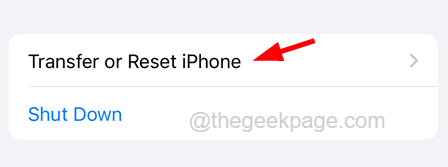
Krok 3: Wybierz Resetowanie Opcja, dotykając tego.
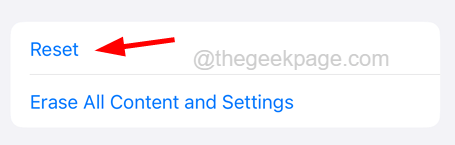
Krok 4: Wybierz Zresetuj wszystkie ustawienia Opcja z listy wyskakującej.
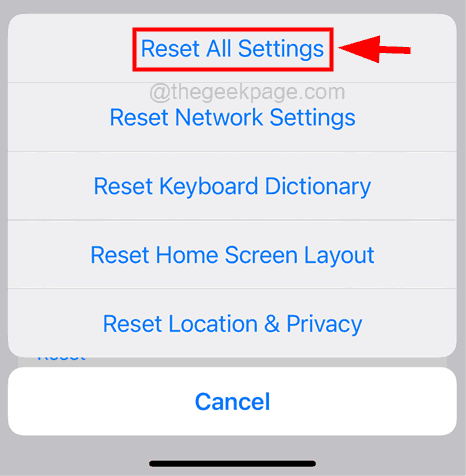
Krok 5: Może być konieczne wprowadzenie kodu pasów do uwierzytelnienia w celu resetowania wszystkich ustawień na iPhonie.
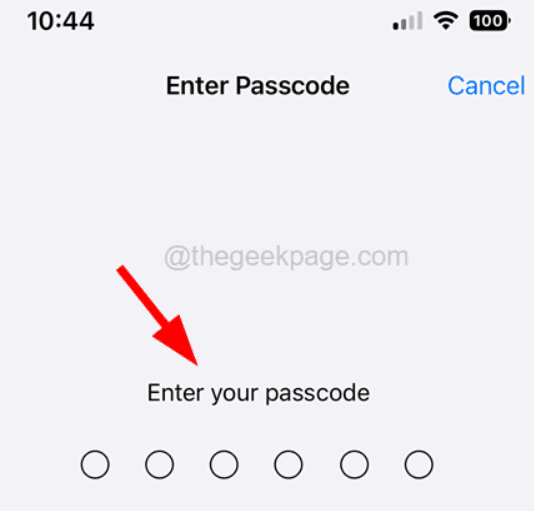
Krok 6: Po wejściu do kodu podań Zresetować wszystko Ustawienia.
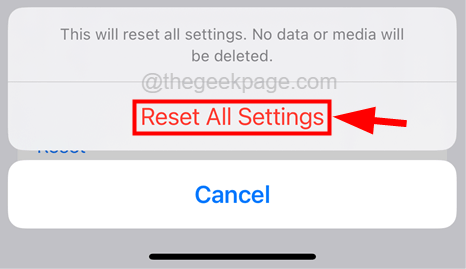
Po zakończeniu resetowania wszystkich ustawień na iPhonie, sprawdź, czy poprawka zadziałała, czy nie.
- « Sygnał wejściowy poza zasięgiem, Ustawienia Zmień Monitor Błąd Połącz
- Aplikacje nie otwierają się w Windows 10 Fix »

